ワークブックのパスワードを設定する方法
- 尚オリジナル
- 2020-04-20 11:09:069618ブラウズ

Excel2010 のブックのパスワードの設定は、ファイル ボタンの情報選択で設定されます。他のバージョンの Excel ブックのパスワードは、ファイルの下の [ブックの保護] オプションで設定できます。オプションです。
ワークブックのパスワードを設定:
1. [ファイル] タブをクリックします。
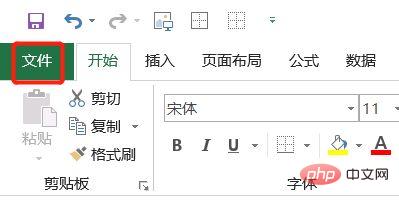
#2. 次に、[ワークブックの保護] ボタンをクリックします。
3. ポップアップ ドロップダウン メニューで、[パスワードで暗号化] オプションを選択します。

#4. その後、[暗号化されたドキュメント] ポップアップ ボックスに必要なパスワードを入力します。ここで、文字は大文字と小文字が区別されることにも注意してください。

#5. 入力後「OK」をクリックし、「パスワードの確認」画面に先ほど設定したパスワードを入力します。

以上がワークブックのパスワードを設定する方法の詳細内容です。詳細については、PHP 中国語 Web サイトの他の関連記事を参照してください。
声明:
この記事の内容はネチズンが自主的に寄稿したものであり、著作権は原著者に帰属します。このサイトは、それに相当する法的責任を負いません。盗作または侵害の疑いのあるコンテンツを見つけた場合は、admin@php.cn までご連絡ください。
前の記事:順次充填とコピー充填を切り替える方法次の記事:順次充填とコピー充填を切り替える方法

